Software zur Reparatur externer Festplatten
Eine externe Festplatte wird zum Speichern Ihrer Fotos, Videos, wichtigen Dokumente und anderer Daten verwendet, die nur selten genutzt werden. Es gibt jedoch Situationen, in denen Ihr Computer eine externe Festplatte nicht liest oder nicht erkennt. In diesem Fall müssen Sie als erstes herausfinden, was damit passiert ist.
Gründe für den Verlust von externer Festplatte
Zunächst einmal müssen Sie wissen, was zum Verlust von Dateien auf externen Festplatte führen kann.
Diese Informationen werden Ihnen helfen, solche Situationen in Zukunft zu vermeiden.
- Stromausfall.
Ein plötzlicher Stromausfall kann bei allen externen Festplatten zu Fehlfunktionen führen.
- Beschädigung durch einen Virus oder andere Malware.
In dieser Situation sind Daten nicht beschädigt, sondern lediglich verschlüsselt. Oft verlangen Hacker für die Rückgabe Ihrer Dateien Geld.
Lassen Sie sich nicht von diesem Trick täuschen; verwenden Sie eine Software um externe Laufwerke zu reparieren.
Es ist sicher und schneller.
- Herstellungsfehler.
Selbst seriöse Hersteller produzieren manchmal defekte externe Festplatten.
Und dieser Fehler wird am häufigsten im ersten Jahr der Nutzung des Geräts festgestellt.
Daher ist es im ersten Jahr am besten, auch Datensicherungen an einem anderen sicheren Ort zu speichern.
- Mechanische Schäden.
Ohne ins Detail zu gehen, gibt es an der externen Festplatte mindestens zwei zerbrechliche Teile: den Kopf und den Luftfilter.
Eine Beschädigung des Kopfes ist oft mit einem unvorsichtigen Umgang mit einem Speichergerät verbunden, wie z. B. wenn Sie eine Festplatte auf ein Bett werfen.
Wenn der Luftfilter Staubpartikel durchlässt, beschädigt dies wiederum den Kopf und er funktioniert nicht mehr richtig.
- Verwendung einer externen Festplatte unter extremen Bedingungen.
Temperaturen über 60 Grad Celsius können zu einer Fehlfunktion der Elektronikplatte führen.
Dadurch geht die gesamte Festplatte kaputt.
Und, was noch schlimmer ist, keine externe Festplattenreparatursoftware wird Ihnen helfen, Daten wiederherzustellen.
Fortfahren: Prüfen Sie, ob Ihre externe Festplatte physisch beschädigt ist. Wenn dies der Fall ist, dann müssen Sie sie einfach zum Service-Center bringen. Wenn es sich um einen logistischen Fehler handelt, wie z. B. das Löschen, Formatieren oder Verlieren einer Festplattenpartition, dann ist alles viel einfacher. Externe Festplattenreparatursoftware hilft Ihnen bei der Wiederherstellung einer externen Festplatte.
DiskInternals Partition Recovery ist die beste Software zur Reparatur einer externen Festplatte. Diese Software arbeitet an jedem der Abschnitte auf der Festplatte.
Es werden Dateien jedes Typs wiederhergestellt, und es gibt keine Einschränkungen hinsichtlich der Menge der wiederhergestellten Dokumente. Alle wiederhergestellten Dateien können auf beliebigen Laufwerken (einschließlich Netzlaufwerken) gespeichert werden, die für das Host-Betriebssystem sichtbar sind. Der einfach zu bedienende Wiederherstellungsassistent hilft Ihnen in allen Phasen der Wiederherstellung einer externen Festplatte. DiskInternals Partition Recovery ermöglicht es, alle wiederhergestellten Dokumente vor dem Speichern kostenlos zu betrachten. Sie müssen nur diese Anwendung herunterladen und Sie werden mehr über die vielen Vorteile von DiskInternals Partition Recovery erfahren.
Eine schnelle Schritt-für-Schritt-Anleitung für das Tool zur Reparatur externer Festplatten unter Windows 7:
- 1. Laden Sie die Software DiskInternals Partition Recovery zur Reparatur der externen Festplatte herunter und führen Sie sie aus.

- 2. Ort zum Scannen auswählen.
- 3. Festplatte scannen. Dies wird einige Zeit dauern.
- 4. Orschau und Wiederherstellung von Festplattenpartitionen. Nach der Überprüfung aller wiederhergestellten Dokumente können Sie sicher sein, dass diese wiederhergestellt sind.


- 5. Aufbewahren. Für diese Aktion müssen Sie eine Lizenz erwerben und den Lizenzschlüssel eingeben. Es ist besser, die wiederhergestellten Dokumente nicht an ihrem ursprünglichen Ort zu speichern.
Externe Festplattenfehler mit Windows prüfen & reparieren
Sie können auch zunächst die integrierten Windows-Tools ausprobieren, um den Festplattenfehler zu prüfen und zu beheben. Wenn Sie Erfolg haben, können Sie problemlos auf Ihre Daten zugreifen. Im Folgenden finden Sie eine Anleitung, wie Sie dies tun können.
- 1. Öffnen Sie diesen Computer, klicken Sie dann mit der rechten Maustaste auf die externe Festplatte, die Sie überprüfen möchten und klicken Sie auf die Schaltfläche Eigenschaften.
- 2. Dann auf Werkzeuge klicken und danach auf Prüfen.
- 3. Es wird ein neues Fenster "Festplattenparameter prüfen" angezeigt. Wählen Sie eine der Optionen, um die Festplatte zu prüfen und zu reparieren. Klicken Sie dann auf Start.
Als Ergebnis des gesamten Prozesses sollte Ihre externe Festplatte oder Festplattenpartition korrekt funktionieren. Versuchen Sie nun, auf die gespeicherten Dokumente auf einem externen Speichergerät zuzugreifen.
Nicht geklappt? Versuchen Sie, die externe Festplatte mit der Kommandozeile zu reparieren
Sie können die Befehlszeile als Reparaturwerkzeug für externe Festplatten verwenden, da sie sehr gut in der Lage ist, Ihr Dateisystem und Ihren Speicher zu reparieren. Aber wenn Sie Daten von einer beschädigten externen Festplatte wiederherstellen müssen, reicht das nicht aus. Die Befehlszeile wird Ihre Daten auf 512 KB reduzieren, daher ist dies nicht die beste Option. Daher sollte diese Methode nur nach dem Sichern von Daten vom Gerät verwendet werden.
Um die Kommandozeile zu verwenden, drücken Sie die Tastenkombination ⊞ Win und X / Win (je nach Windows-Version). Sie können auch auf die Schaltfläche Start klicken.
Geben Sie dann "cmd" in das Suchfeld ein und drücken Sie die Eingabetaste. Es erscheint ein neues cmd.exe-Fenster.
Klicken Sie darauf; Sie sehen dann eine Zeile ähnlich dieser: 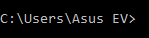
Geben Sie dann chkdsk [den Laufwerksbuchstaben]: Parameter f oder Parameter r ein und drücken Sie die Eingabetaste.
Das sieht dann so aus: 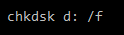
Hinweis: d - ist ein Beispiel für einen Diskusbuchstaben und zwischen "d:" und "/" befindet sich ein Leerzeichen.
Als Referenz:
 - korrigiert Fehler auf der externen Festplatte.
- korrigiert Fehler auf der externen Festplatte.
 - korrigiert den Sektor auf der externen Festplatte.
- korrigiert den Sektor auf der externen Festplatte.
Der Scan Ihrer externen Festplatte beginnt. Dieses Reparaturwerkzeug für externe Festplatten ist unberechenbar, aber das Dateisystem muss repariert werden.
Wir hoffen, dass Sie das richtige externe Festplatten-Reparaturwerkzeug wählen und Ihre Wahl nicht bereuen werden. Viel Glück!
KOSTENLOSER DOWNLOADVer 8.18, WinJETZT KAUFENVon $39.95 139.95


